Jeśli oglądasz wiele filmów za pomocą VLC, być może zauważyłeś, że domyślnie włącza napisy, jeśli tam są, co czasami może być dość denerwujące. Oto krótka wskazówka, jak całkowicie je wyłączyć.
Oczywiście zawsze możesz je ponownie włączyć, jeśli chcesz na podstawie pojedynczego filmu.
Wyłącz napisy
Przejdź do preferencji VLC, a następnie kliknij przycisk Wszystko u dołu ekranu.
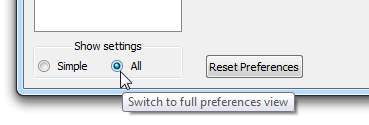
Po lewej stronie wybierz Wideo -> Napisy / OSD, a następnie odznacz pola „Automatycznie wykrywaj pliki z napisami”, Włącz napisy i Wyświetlaj na ekranie. To powinno wystarczyć, chyba że napisy są z jakiegoś powodu wymuszone w filmie.
Uwaga: niektóre formaty wideo, takie jak MKV, mogą czasami mieć włączone napisy, mimo że nie ma osobnego pliku z napisami. Dlatego też musisz usunąć „Włącz obrazy podrzędne”, co całkowicie wyłącza tekst na ekranie. Zamiast tego możesz odznaczyć automatyczne wykrywanie napisów, jeśli wolisz.

I oczywiście możesz po prostu kliknąć wideo prawym przyciskiem myszy, przejść do Wideo -> Ścieżka napisów, a następnie wybrać napisy, jeśli nadal ich potrzebujesz.
Uwaga: działa to tylko wtedy, gdy opcja „włącz obrazy podrzędne” jest nadal włączona.
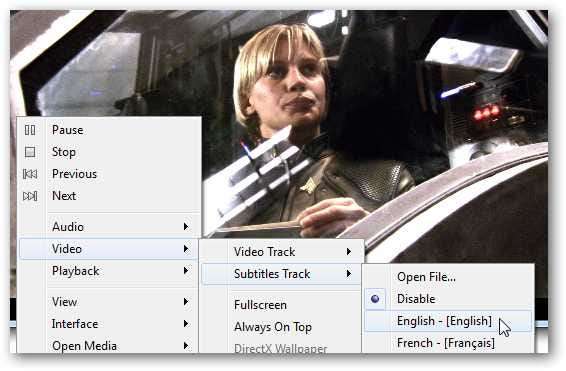
I tak kończy się opowieść o wyłączeniu tych frackingowych napisów. Starbuck się zgadza.







